Lỗi Settings không hoạt động trên Windows 10 là một trong những lỗi bất tiện nhất mà không người dùng nào mong muốn bởi Settings trên Windows nắm giữ rất nhiều các tùy chỉnh hệ thống cũng như thiết lập mà người dùng khó có thể thay đổi được trên các công cụ hệ thống khác như Control Panel.
Ngay cả khi vào Settings trên Windows 10 được, người dùng cũng có thể gặp trường hợp bị đẩy ra và không thể vào Settings trên Windows 10 được nữa, hoặc Settings bị lỗi không hoạt động được khi click chọn bất kỳ tùy chỉnh nào. Tuy nhiên, người dùng hoàn toàn có thể sửa lỗi Settings không hoạt động trên Win 10 dễ dàng bằng những thủ thuật cụ thể trong bài viết này.
Sửa lỗi Settings không hoạt động trên Windows 10
Cách 1: Scan ổ đĩa để phát hiện lỗi Settings không hoạt động và sử dụng Windows Updates Troubleshooter.
Bước 1: Nhấn tổ hợp phím Windows + R > gõ cmd hoặc bạn cũng có thể nhấn Start Menu > gõ cmd để mở hộp lệnh Command Prompt, có khá nhiều cách mở Command Prompt trên Win 10, trong đó đây là hai cách mở Command Prompt đơn giản nhất mà bạn có thể thực hiện.
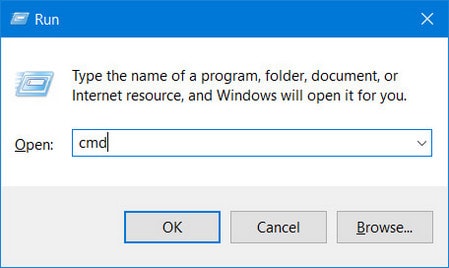
Bước 2: Gõ lệnh sfc/scannow và nhấn Enter để thực hiện lệnh quét ổ đĩa và kiểm tra lỗi.
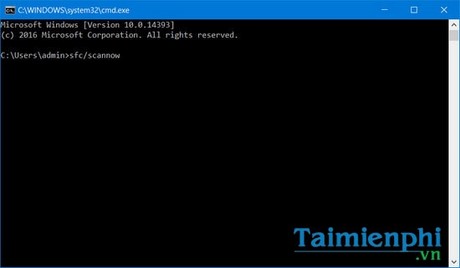
Bước 3: Nếu cách trên không đem lại hiệu quả trong việc tìm và sửa lỗi Settings không hoạt động thì tiếp tục truy cập Control Panel > System and Security > chọn mục nhỏ Find and fix problems ở ngay bên dưới, hoặc bạn cũng có thể gõ tìm kiếm từ Troubleshooting trên thanh tìm kiếm.

Mục Find and fix problems ngay dưới System and Security

Tìm kiếm Troubleshooting trên thanh tìm kiếm của Control Panel
Bước 4: Trong mục System and Security, bạn tiếp tục chọn Fix problems with Windows Update. Nhấn Next và thực hiện theo các chỉ dẫn để tìm hiểu và gỡ lỗi Settings không hoạt động.

Click chọn tùy chỉnh Fix problems with Windows Update

Cách 2: Cách này được giải quyết chủ yếu trên Windows 10 Pro, người dùng chỉ cần tạo tài khoản quản trị, và chuyển file qua đó. Nếu không thể chuyển Settings qua tài khoản quản trị mới, bạn có thể sử dụng thay thế bằng công cụ Microsoft Common Console Document.
Bước 1: Nhấn nút Start và gõ lusrmgr.msc. Trong giao diện hiện ra, bạn click chọn User > click chuột phải và chọn add new user. Nhập thông tin va sau đó đăng xuất tài khoản hiện tại. Truy cập vào tài khoản mới thông qua Start Menu hoặc tổ hợp phím Ctrl + Alt + Del.

Nhấn Start Menu > gõ lusrmgr.msc

Nhấp chuột phải User chọn New User…

Nhập tên trong Username và mật khẩu trong Password. Nhấn Create để tạo tài khoản người dùng mới.
Bước 2: Nhấn Start menu > gõ cmd > nhấp chuột phải trên kết quả tìm kiếm chọn Run as administrator.

Bước 3: Trong giao diện Command Prompt, bạn gõ dòng lệnh sau nhưng với tên tài khoản và mật khẩu bạn muốn tạo cho tài khoản quản trị nhé.
net user newusername newpassword /add
- Username: tên tài khoản
- password: mật khẩu tài khoản quản trị mới.

Bước 4: Vào Control Panel >User Accounts >User Accounts >Manage another account.

Truy cập vào mục Manage another account.

Chọn tài khoản muốn lựa chọn làm tài khoản quản trị.
Bước 5: Chọn tài khoản mới vừa tạo, nhấn Change the account type và click chọn Administrator trong cửa sổ mới. Nhấn Change Account Type để kết thúc.

Chọn Change Account Type để thay đổi phân loại tài khoản.

Click chuyển từ Standard sang ô Administrator để đặt tài khoản người dùng mới tạo là tài khoản quản trị. Nhấn Change Account Type để tạo tài khoản quản trị mới.
Bước 5: Thoát đăng nhập tài khoản hiện tại và vào tài khoản mới. Thử vào Settings trên tài khoản mới. Nếu như Settings hoạt động như bình thường, bước tiếp theo là chuyển file từ tài khoản Windows cũ sang tài khoản mới.
Bước 6: Truy cập File Explorer bằng cách nhấn tổ hợp phím Windows + E hoặc vào bằng icon trên desktop. Trên thanh menu, bạn chọn tab View > tick chọn Hidden items.

Bước 7: Tìm tới tài khoản người dùng cũ trong File Explorer (C:/Users/(tên tài khoản người dùng mặc định cũ) và click đúp để vào. Click Continues trong pop-up hiện ra.

Nhớ nhấn Continues để xác nhận truy cập vào file của tài khoản quản trị.

Sao chép và dán toàn bộ file từ tài khoản đó sang tài khoản mới ở địa chỉ C:/Users/(tên tài khoản người dùng mặc định mới)
Nếu nhận được thông báo về xác nhận muốn xác nhập hai dữ liệu bạn nhấn Yes để lưu lại nhé.
Để sửa được lỗi Settings không hoạt động trên Windows 10, bạn cần chú ý thực hiện chính xác những hướng dẫn của Taimienphi.vn nhé.
Windows 10 là hệ điều hành mới với nhiều cải tiến đặc biệt sẽ khiến nhiều người dùng thích thú nhưng cũng có không ít người cảm thấy khó khăn khi tiếp cận, để xử lý vấn đề này, tốt nhất bạn nên thường xuyên tìm hiểu các thủ thuật liên quan đến Windows 10 sau khi cài Windows 10 trên máy tính thì mới có thể dễ dàng tìm được lỗi Windows 10 và biết cách khắc phục đúng nhất. Những lỗi Windows 10 thường gặp nhất đa số liên quan đến Start Menu và lỗi Settings biến mất trong Start Menu của hệ điều hành.
https://thuthuat.taimienphi.vn/sua-loi-settings-khong-hoat-dong-loi-settings-khong-mo-tren-windows-10-9081n.aspx
Nếu đang gặp phải lỗi mất Settings trong Start Menu trên Windows 10, bạn hãy thử cách phục hồi Settings trong Start Menu trên Windows 10 được Taimienphi.vn chia sẻ rồi nhé.